- połączenie połączeń internetowych w systemie Windows 10 zapewni Ci bardziej wydajny i stabilny ruch.
- w tym celu istnieje prosta metoda, która po prostu poprawnie wykorzysta zasoby systemowe.
- Korzystanie z dedykowanego programu hotspot może również uzyskać doskonałe wyniki, więc spróbuj.
- routery równoważące obciążenie robią to według własnego projektu, ale będziesz potrzebował inwestycji.

powiedzmy, że masz dwa routery z dwóch różnych dostawców usług internetowych i chcesz połączyć ich przepustowość.
lub masz sieć bezprzewodową i LAN z dwóch różnych źródeł i chcesz, aby działały jako jedno. To wykonalne i może się przydać.
możliwości nie są ograniczone, ale my wynik jest zawsze taki sam: szybsze połączenie.
istnieją różne sposoby, aby to zrobić, aby połączyć dwa połączenia internetowe w systemie Windows 10. Zadbaliśmy o to, aby wymienić je poniżej, wraz z kilkoma wyjaśnieniami.
jak połączyć 2 Połączenia Internetowe w systemie Windows 10?
- użyj zasobów systemowych
- użyj dedykowanego programu hotspot
- spróbuj użyć routera równoważącego obciążenie
użyj zasobów systemowych
- w pasku wyszukiwania systemu Windows wpisz control i otwórz
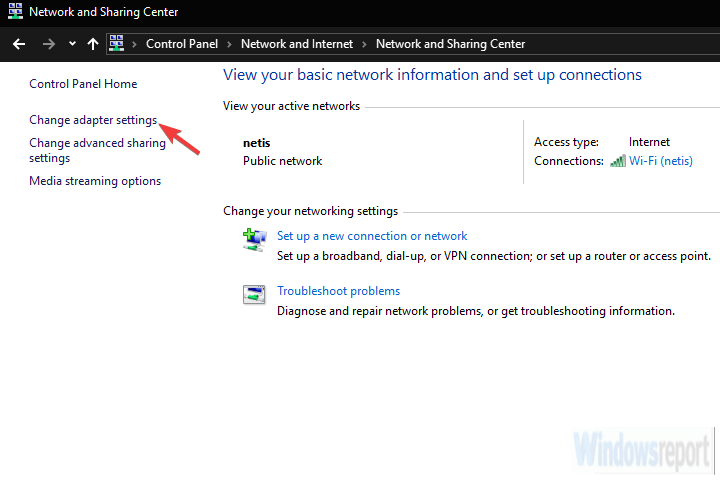
- kliknij prawym przyciskiem myszy aktywne połączenie internetowe i otwórz właściwości.
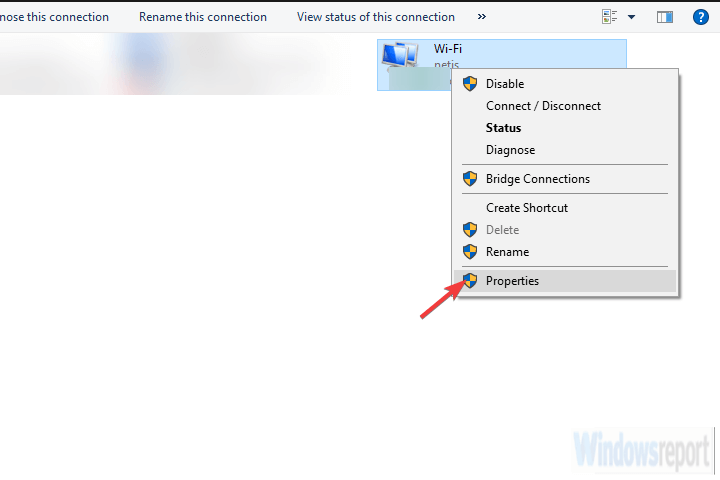
- zaznacz Protokół internetowy TCP/IP w wersji 4 i kliknij Właściwości.
- Kliknij Zaawansowane.
- odznacz pole Automatyczne metryczne i wprowadź 15 w polu metryczne interfejsu.

- potwierdź zmiany i powtórz to dla wszystkich połączeń.
- odłącz oba połączenia i uruchom ponownie komputer.
- połącz oba połączenia i poszukaj ulepszeń.
pierwsza metoda łączenia dwóch połączeń internetowych nie wymaga oprogramowania innych firm ani specjalnego sprzętu.
dzięki kilku poprawkom możesz połączyć dwa oddzielne połączenia internetowe lub, alternatywnie, połączyć je.
tak więc istnieją dwie metody, których można użyć na dowolnym komputerze z systemem Windows do scalenia dwóch połączeń w jednym.
pierwsza metoda polega na unikaniu obliczania wartości metrycznych przez system. Co to znaczy?
Cóż, jeśli masz dwa połączenia w tym samym czasie, System Windows użyje automatycznej wartości metrycznej, aby określić, które połączenie jest bardziej wydajne i trzymać się go.
drugie połączenie pozostanie jako kopia zapasowa, w przypadku gdy główne rozłącza się lub znacznie spadnie na metryki.
druga metoda dotyczy tylko dwóch połączeń LAN/WAN i zasadniczo łączy oba połączenia dla podwójnej przepustowości. Oto jak go skonfigurować:
- przejdź do Panelu sterowania, wybierz Sieć i Internet, a następnie kliknij Centrum sieci i udostępniania i wybierz Zmień ustawienia karty.
- Naciśnij i przytrzymaj CTRL i kliknij oba połączenia, aby je podświetlić.
- kliknij prawym przyciskiem myszy jedno z połączeń i wybierz opcję Połączenia mostu.
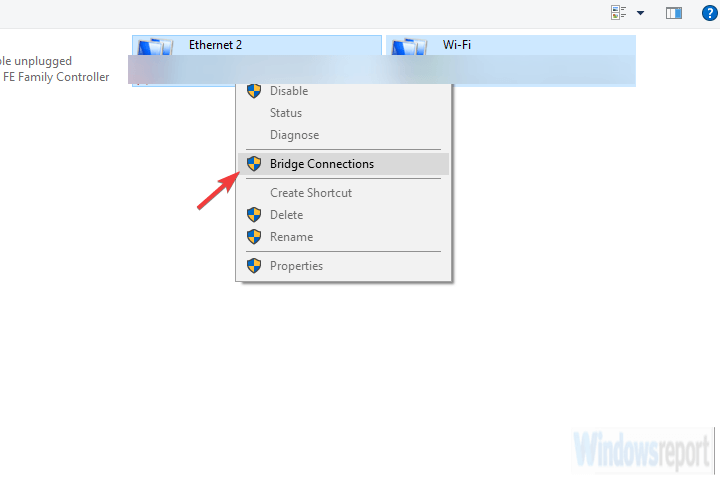
użyj dedykowanego programu hotspot
czasami zasoby systemowe nie będą zgodne, a utkniesz z aplikacją innej firmy.
używanie oprogramowania niesystemowego do czegoś tak prostego, jak to może wydawać się nieco dziwne, ale wielu użytkowników nie było w stanie wykorzystać żadnego z dwóch sposobów z pierwszej metody.
postanowili skorzystać z aplikacji innej firmy. Jeśli tak jest również w przypadku Ciebie, możemy polecić poniższe narzędzie jako narzędzie do pracy.
oprogramowanie jest wszechstronnym narzędziem do bezprzewodowych hotspotów, rozszerzenia zasięgu i mostkowania połączeń.
aplikacja jest dość intuicyjna i prosta w konfiguracji i obsłudze. W tym przypadku zamiast standardowego dostępu Routingowego, wybierzemy łącze mostkowe, aby połączyć dwa połączenia internetowe.
kilka lat temu były dwie oddzielne aplikacje, ale teraz wszystko przychodzi w jednej aplikacji.
oczywiście jest to opcja zaawansowana, więc darmowa wersja jej nie przeciie. Aby go uruchomić, potrzebujesz wersji MAX.
oto jak pobrać, zainstalować i skonfigurować aplikację w celu połączenia dwóch połączeń internetowych:
- Pobierz aplikację z poniższego linku.
- Uruchom instalator.
- Dodaj wszystkie swoje połączenia i wybierz tryb mostu w obszarze dostęp do sieci.
- to jest to! Właśnie odblokowałeś pełny potencjał wszystkich połączeń połączonych w jednym hotspocie.
⇒ uzyskaj Connectify Hotspot
spróbuj użyć routera równoważącego obciążenie
wreszcie, jeśli obieg pracy wymaga niezawodnego i stabilnego połączenia, najbezpieczniejszym sposobem połączenia dwóch (a nawet kilku) połączeń jest użycie routera równoważącego obciążenie.
są one w różnych kształtach i formach, niektóre nawet oferowane przez różnych dostawców usług internetowych. TP-link-te są najbardziej przystępne, ale można iść z Cisco lub UTT. To zależy od twoich potrzeb i budżetu.
po nabyciu routera równoważącego obciążenie procedura jest dość prosta. Wystarczy użyć sieci WAN/LAN, aby połączyć wiele połączeń.
może być kilka drobnych rzeczy do zrobienia, jeśli chodzi o konfigurację, ale powinieneś być dobry, aby przejść w ciągu kilku minut.
ważne jest, aby pamiętać, że adresy IP nie mogą być takie same dla routera i połączeń internetowych, które łączysz.
dzięki temu możemy zakończyć ten artykuł i mamy nadzieję, że nasze rozwiązania pomogły Ci skutecznie połączyć połączenia internetowe.
możesz być również zainteresowany najlepszymi rozwiązaniami load balancer, które zapewnią Ci stabilny ruch sieciowy dla Twoich urządzeń.
w przypadku jakichkolwiek pytań lub sugestii, prosimy o poinformowanie nas w sekcji komentarzy poniżej. Czekamy na wiadomość od Ciebie.
- internet
- problemy z połączeniem wifi i rozwiązania